Excel에서 드롭다운 메뉴를 만드는 방법
Excel에서 드롭다운 메뉴는 사용자가 미리 설정된 옵션을 빠르게 선택하고 데이터 입력의 효율성과 정확성을 향상시키는 데 도움이 되는 매우 실용적인 기능입니다. 이번 글에서는 엑셀에서 드롭다운 메뉴를 생성하는 방법과 구조화된 데이터 및 단계를 제공하는 방법을 자세히 소개하겠습니다.
목차
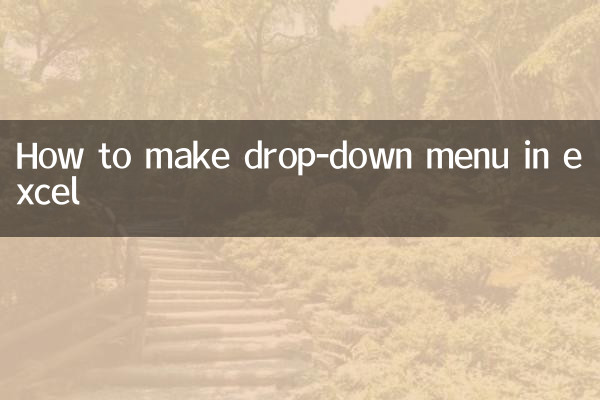
1. 엑셀 드롭다운 메뉴란 무엇인가요?
2. 드롭다운 메뉴를 만드는 단계
3. 자주 묻는 질문과 해결 방법
4. 고급 기술: 동적 드롭다운 메뉴
5. 요약
1. 엑셀 드롭다운 메뉴란 무엇인가요?
Excel 드롭다운 메뉴(데이터 유효성 검사 목록이라고도 함)는 사용자가 미리 설정된 옵션에서 데이터를 선택할 수 있는 기능입니다. 일반적으로 양식, 데이터 입력 양식 또는 표준화된 입력이 필요한 기타 시나리오에서 사용됩니다.
2. 드롭다운 메뉴를 만드는 단계
Excel 드롭다운 메뉴를 만드는 자세한 단계는 다음과 같습니다.
| 단계 | 작동하다 |
|---|---|
| 1 | Excel을 열고 드롭다운 메뉴를 추가하려는 셀 또는 셀 범위를 선택합니다. |
| 2 | 메뉴 표시줄에서 "데이터" 탭을 클릭하고 "데이터 유효성 검사"를 선택합니다. |
| 3 | 팝업된 "데이터 유효성 검사" 대화 상자에서 "설정" 탭을 선택합니다. |
| 4 | "허용" 드롭다운 메뉴에서 "순서"를 선택합니다. |
| 5 | '소스' 상자에 드롭다운 메뉴 옵션을 쉼표로 구분하여 입력하거나(예: Apple, Banana, Orange) 옵션이 포함된 셀 범위를 선택합니다. |
| 6 | "확인"을 클릭하면 설정이 완료됩니다. |
3. 자주 묻는 질문과 해결 방법
Excel 드롭다운 메뉴를 사용할 때 몇 가지 문제가 발생할 수 있습니다. 다음은 일반적인 문제와 해결 방법입니다.
| 질문 | 해결책 |
|---|---|
| 드롭다운 메뉴가 나타나지 않습니다 | "데이터 유효성 검사" 설정이 올바른지 확인하고 "허용" 옵션이 "순서"인지 확인하세요. |
| 옵션을 업데이트할 수 없습니다. | 셀 범위에서 선택 항목을 가져온 경우 해당 범위의 데이터가 업데이트되었는지 확인하세요. |
| 잘못된 데이터를 입력하세요 | "데이터 유효성 검사" 대화 상자에서 "Null 값 무시" 및 "드롭다운 화살표 제공"을 선택합니다. |
4. 고급 기술: 동적 드롭다운 메뉴
동적 드롭다운 메뉴는 다른 셀의 값을 기반으로 옵션을 자동으로 업데이트할 수 있습니다. 동적 드롭다운 메뉴를 만드는 단계는 다음과 같습니다.
| 단계 | 작동하다 |
|---|---|
| 1 | 명명된 범위를 만들고 OFFSET 함수를 사용하여 데이터 영역을 동적으로 참조합니다. |
| 2 | 데이터 유효성 검사 소스에서 이 명명된 범위를 사용합니다. |
| 3 | 동적 범위를 보장하는 데이터 소스는 입력에 따라 달라집니다. |
5. 요약
Excel 드롭다운 메뉴는 데이터 입력의 효율성과 정확성을 크게 향상시킬 수 있는 매우 실용적인 기능입니다. 이 기사를 소개하면서 기본적인 드롭다운 메뉴를 만드는 방법과 일반적인 문제를 해결하는 방법을 이미 알고 계실 것입니다. 더 많은 고급 기능이 필요한 경우 동적 드롭다운 메뉴를 사용하여 작업 효율성을 더욱 높일 수 있습니다.
이 기사가 도움이 되기를 바랍니다! 질문이나 제안 사항이 있으면 댓글 영역에 남겨주세요.
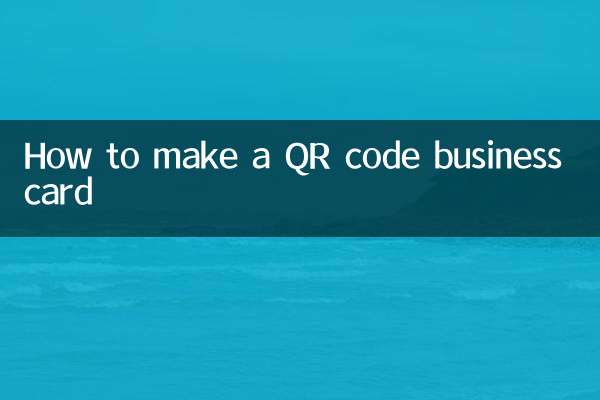
세부 사항을 확인하십시오

세부 사항을 확인하십시오